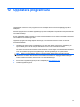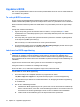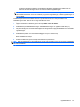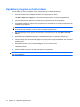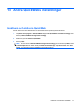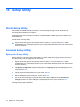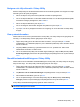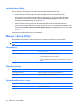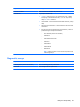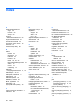Mini-Windows XP User Guide
Navigera och välja alternativ i Setup Utility
Eftersom Setup Utility inte är Windows-baserat kan du inte använda styrplattan. Du navigerar och väljer
alternativ genom att trycka på tangenter.
●
När du vill välja en meny eller ett menyalternativ använder du piltangenterna.
●
Om du vill välja ett alternativ i en lista eller bläddra till ett fält, t.ex. ett aktiverings/inaktiveringsfält,
använder du antingen piltangenterna, eller f5 eller f6.
●
När du vill välja ett alternativ trycker du på retur.
●
Om du vill stänga en textruta eller återgå till menyskärmen trycker du på esc.
●
Tryck på f1 om vill se ytterligare information om navigering och val av alternativ när Setup Utility
är öppet.
Visa systeminformation
Nedan beskrivs hur du visar systeminformation i Setup Utility. Om Setup Utility inte är igång börjar du
från steg 1. Om Setup Utility redan är igång börjar du från steg 2.
1. Öppna Setup Utility genom att starta eller starta om datorn, och tryck sedan på f10 medan
meddelandet "F10 = BIOS Setup Options" (F10 = BIOS Setup-alternativ) visas i det nedre vänstra
hörnet av skärmen.
2. Välj menyn Main (Huvudmeny). Systeminformation som t.ex. systemtid och -datum samt
identifierande information om datorn visas.
3. Om du vill avsluta Setup Utility utan att ändra några inställningar, väljer du Exit (Avsluta) > Exit
Discarding Changes (Avsluta utan att spara ändringar) med piltangenterna och trycker sedan på
enter.
Återställa standardinställningarna i Setup Utility
Nedan beskrivs hur du återställer standardinställningarna i Setup Utility. Om Setup Utility inte är igång
börjar du från steg 1. Om Setup Utility redan är igång börjar du från steg 2.
1. Öppna Setup Utility genom att starta eller starta om datorn, och tryck sedan på f10 medan
meddelandet "F10 = BIOS Setup Options" (F10 = BIOS Setup-alternativ) visas i det nedre vänstra
hörnet av skärmen.
2. Välj Avsluta > Läs in standardinställningar med piltangenterna och tryck sedan på enter.
3. När installationen bekräftats, trycker du på enter.
4. Om du vill spara ändringen och avsluta Setup Utility väljer du Exit (Avsluta) > Exit Saving
Changes (Avsluta och spara ändringar) med piltangenterna och trycker sedan på enter.
Setup Utilitys standardinställningar börjar gälla när datorn startas om.
OBS! Lösenordet, språket och säkerhetsinställningarna ändras inte när du återställer
standardinställningarna från fabriken.
Använda Setup Utility 79